Если вы хотите запустить Google Ads, вам понадобится учетная запись Google Ads. В сегодняшней статье блога вы узнаете, что такое учетная запись Google Ads (ранее: учетная запись AdWords), как ее создать и что вам нужно иметь в виду. На самом деле все довольно просто, но есть несколько небольших подводных камней.

Вы создаете свои кампании Google Ads в своем аккаунте Google Ads.
Содержание
Что такое аккаунт Google Рекламы?
ТО Аккаунт Google Рекламы – это центр управления вашими кампаниями Google Рекламы.. Здесь вы указываете основные настройки для вашего бизнеса и создаете свои кампании Google Ads — будь то классические поисковые объявления в Google Search, медийные баннерные кампании в контекстно-медийной сети или кампании Google Shopping, PMax, DemandGen или реклама на YouTube. Вы можете получить доступ к своей учетной записи Google Рекламы напрямую через интерфейс Google Рекламы в браузере или – для массовых кампаний и опытных пользователей – в Редакторе Google Рекламы.
Требования для создания аккаунта Google Рекламы
Прежде чем создать учетную запись Google Ads, вам понадобится веб-сайт. Это уже должно быть активно доступно и наполнено контентом. Кстати: для этого достаточно даже хорошо продуманного одностраничного сайта.
Вам также понадобится учетная запись Google (Google Account). Опасность: Аккаунт Google не является аккаунтом Google Рекламы. Как узнать, что у вас есть учетная запись Google? Если вы уже используете один из продуктов Google (например, если у вас есть адрес Gmail или настроен Google Analytics), у вас уже есть учетная запись Google. Если у вас еще нет учетной записи Google, создайте ее сейчас здесь один на первом этапе.
Как создать учетную запись Google:


Нажав левую кнопку вверху справа «Создать учетную запись», вы создаете свою учетную запись Google.
После нажатия «Создать учетную запись» вы продолжаете шаг за шагом, вводите свое имя и на следующем этапе дату рождения и пол.


Google шаг за шагом проведет вас по созданию учетной записи; Здесь вы вводите свое имя.
Затем вас попросят указать адрес электронной почты. Это может быть существующий адрес Gmail или вы можете создать здесь новый адрес Gmail. Но вы также можете использовать любой другой адрес электронной почты (например, адрес электронной почты вашей компании) и использовать его для создания своей учетной записи Google.


Если вы хотите использовать свой собственный адрес электронной почты (не Gmail), нажмите здесь «Использовать существующий адрес электронной почты».
Обманывать: выберите здесь адрес электронной почты компании, к которому имеют доступ все необходимые люди в вашей компании, например. Например, google@deinefirma.de.
На следующем шаге вы создаете пароль и подтверждаете его. Создайте адрес электронной почты для восстановления учетной записи здесь. Наш совет: сделайте это здесь – вы будете благодарны за это позже, когда вам действительно понадобится восстановить аккаунт Google.
После принятия правил защиты данных будет создана ваша учетная запись Google.


Вы можете в любой момент снова войти в свою учетную запись Google на странице account.google.com. Вот как выглядит домашняя страница вашего аккаунта Google.
Вот как создать учетную запись Google Ads — шаг за шагом
Я Следующим шагом будет создание учетной записи Google Ads.. Это то, что вы ищете и нажмите кнопку «Продолжить» в правом верхнем углу.
Не хотите пропустить ни одну из наших публикаций и оставаться в курсе? Подпишитесь сейчас на нашу рассылку и получайте каждую новую статью Seocracy по электронной почте прямо на свой почтовый ящик!
Подпишитесь сейчас
Если вы начинаете новую кампанию Google Ads, Google изначально назначит вам бюджет кампании (400 евро, 1200 евро или 2400 евро). Обязательное условие: вы также должны сами инвестировать такую же сумму в Google Ads, например бюджет 400 евро для стартового бюджета в 400 евро от Google. Этот кредит будет зачислен вам автоматически.


На этой странице вы создаете свою учетную запись Google Рекламы.
- После нажатия кнопки «Продолжать» Google автоматически проведет вас шаг за шагом Создание учетной записи. Сначала введите здесь адрес электронной почты своей учетной записи Google (см. выше).
Обманывать : Google время от времени меняет интерфейс. Процесс создания учетной записи может немного отличаться для вас, если вы читаете сообщение в блоге в другое время. В любом случае Google пытается побудить вас немедленно создать первую кампанию. Но не волнуйтесь: вам не обязательно активировать эту кампанию немедленно, и вы можете пропустить некоторые шаги.


На этом этапе настройки учетной записи Google Рекламы вы вводите информацию о своей компании.
2. Затем Google хочет помочь вам создать первую кампанию. Однако вы можете несколько раз нажать «Пропустить», чтобы избежать необходимости создавать специальные кампании.
3. На следующем этапе вы вводите информацию о своей компании. Используйте здесь реальную информацию о своей компании, поскольку вы не сможете изменить ее позже.
Мнение: Кроме того, указанная вами здесь валюта не имеет никакого отношения к ценам вашего интернет-магазина. Это только платежные данные вашей компании. Если штаб-квартира вашей компании находится в Германии, вы можете оставить здесь все предварительно выбранное: Германия (для платежного адреса в Германии), часовой пояс Германии и евро в качестве валюты.
Если, например, штаб-квартира вашей компании находится в Швейцарии и вы предпочитаете, чтобы счета в Google Рекламе выставлялись в швейцарских франках, выберите в качестве валюты Швейцарию и швейцарский франк.
4. Затем вы можете выбрать, хотите ли вы, чтобы с вами связались сотрудники службы поддержки Google Рекламы и хотите ли вы получать информационный бюллетень Google Рекламы.
Итак, все готово: вы создали свою учетную запись Google Рекламы.


Пользовательский интерфейс Google Рекламы
Общие настройки аккаунта
Теперь вы можете Создайте свои первые кампании прямо в своем аккаунте Google Рекламы.. Однако вам все равно необходимо внести некоторые коррективы, прежде чем вы сможете запустить свои кампании.
В левой строке меню в разделе «Настройки»/«Настройки учетной записи» вы найдете общие настройки.
Измените следующие настройки прямо здесь:
- Зайдите в Настройки/Настройки учетной записи/Имя учетной записи и дайте своему аккаунту Google Рекламы имянапример название вашей компании. Это имя не отображается в объявлениях Google. Однако имя для вашей учетной записи Google Рекламы очень полезно, особенно если вашей учетной записью управляет агентство или если вы планируете это делать.
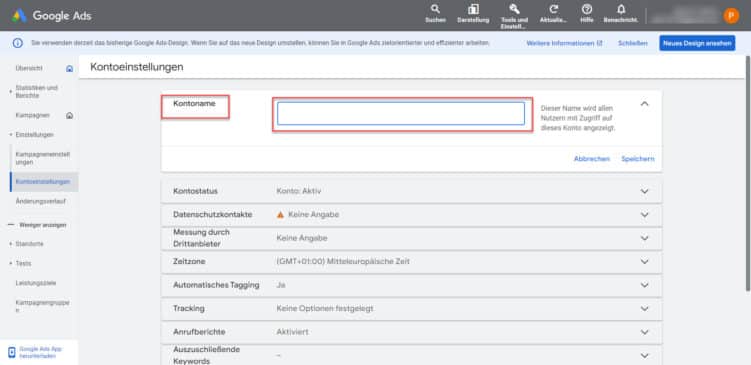
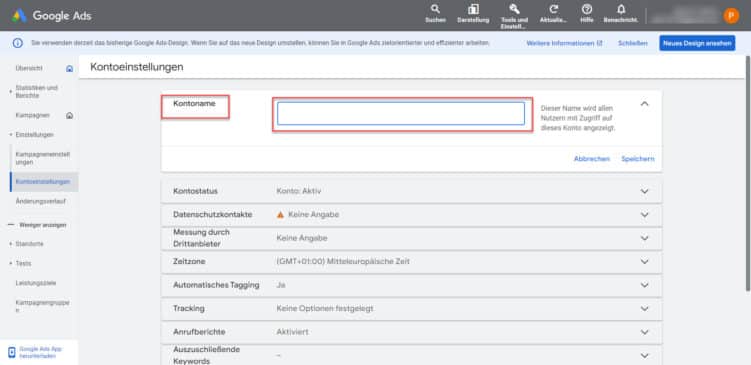
- Затем перейдите в «Конфиденциальные контакты» и введите здесь свои. Контактное лицо по защите данных и уполномоченный по защите данных
- Сейчас их все еще нет Платежные настройки. Для этого перейдите к значку инструмента в верхней строке меню, затем выберите «Инструменты и настройки»/«Настройки выставления счетов».


Здесь вы затем настраиваете свой платежный профиль.


Вы хотите, чтобы ваши кампании Google Рекламы были настроены с нуля или вы хотите, чтобы ваши кампании были тщательно проверены в рамках аудита SEA? Поэтому свяжитесь с нами. Мы будем рады помочь вам — в создании вашей учетной записи Google Ads, а также в вашей стратегии SEA и оперативной реализации ваших кампаний.
Фото предоставлено: Фото на обложке: Санти Хонг/stock.adobe.com; Изображения с 1 по 10: Seocracy GmbH. Скриншоты google.com,ads.google.com.